说实话,在电子表格里手动计算数字的枯燥程度堪比盯着油漆风干。但无论你是在记录开支、分析销售数据还是制作报表,掌握Excel求和都是必备技能。好消息是?这比想象中简单得多。
以下是Excel求和方法终极指南,以及匡优Excel这类新一代工具如何用AI实现全自动求和。
基础SUM函数(你的最佳搭档)
假设你有一列每周开支记录。与其掏计算器(或更糟——掰手指头),不如试试这个10秒解决方案:
- 点击目标单元格
2.输入
=SUM(A1:A5)(将A1:A5替换为实际单元格范围) 3.按下回车——瞬间生成总计
进阶技巧:需要求和非连续单元格?用逗号分隔:=SUM(A1,B3,C5)
自动求和:懒人天才的捷径
适用于"我没时间折腾"的场景:
- 选中目标单元格
- 在【开始】选项卡找到Σ符号按钮
- 点击后Excel会自动选择待求和区域
- 按需调整选区后按回车
处理海量数据集需要快速求和时,这个方法堪称完美。
跨表求和轻松搞定
需要汇总多个工作表的月度数据?小菜一碟:
=SUM(Jan:Dec!B2) 可累加1月至12月所有工作表的B2单元格,堪称表格魔法。
条件求和:用SUMIF/SUMIFS精准计算
只需统计特定项目?比如从预算中筛选"咖啡"开支:
=SUMIF(B2:B100,"咖啡",C2:C100)
多条件求和(例如第一季度咖啡开支):
=SUMIFS(C2:C100,B2:B100,"咖啡",D2:D100,"第一季度")
故障排除指南
- 出现#VALUE!错误?检查是否存在伪装成数字的文本
- 结果不正确?确认选区包含所有目标单元格
- 使用
=IFERROR(SUM(公式),0)优雅处理错误
进阶神器SUMPRODUCT
这个函数先相乘后求和,特别适合计算价格×数量的总收入:
=SUMPRODUCT(B2:B10,C2:C11)
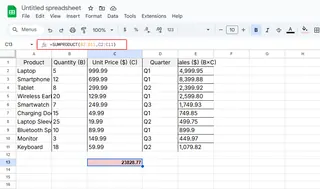
专业技巧:命名区域与动态表格
厌倦了数据更新就要修改公式?
- 将数据转换为表格(Ctrl+T)
- 使用
=SUM(表1[销售额])类公式 - 新增数据行时公式会自动更新
求和的未来:让AI代劳
这正是匡优Excel颠覆传统的方式,无需记忆公式:
- 上传电子表格
- 输入"汇总第一季度所有销售额"
- 见证匡优Excel的AI如何:
- 智能识别相关数据
- 自动应用正确公式
- 即时输出精确结果
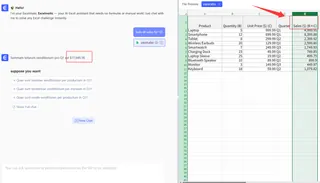
传统Excel方法固然有效,但AI工具能彻底消除公式猜测。匡优Excel不仅会求和,更能理解你的意图并自动处理技术细节。
终极进阶技巧
- Alt+= 快速插入自动求和
- 双击填充柄可向下复制求和公式
- 按F9调试复杂公式的组成部分
无论你是Excel新手还是资深用户,这些求和技术都能节省大量时间。若想实现智能办公,匡优Excel这类AI驱动方案正在革新表格计算方式——将繁琐运算转化为一键操作。








